Samsung Galaxy S24 Series là dòng smartphone cao cấp nhất của ông lớn Hàn Quốc lúc này. S24 lần này được trang bị thêm khá nhiêu tính năng mới, trong đó không thể không kể đến Note Assist sẽ giúp bạn quản lý công việc của mình tiện lợi hơn hẳn.
- So sánh Samsung Galaxy S24 với S23: Sự đột phá liệu đã đủ?
- Công nghệ Galaxy AI là gì? Samsung mở ra kỷ nguyên của điện thoại AI
- So sánh 3 mẫu Samsung Galaxy S24, Samsung Galaxy S24 Plus và Samsung Galaxy S24 Ultra: nên mua máy nào?
Note Assist là gì?
Tính năng Hỗ trợ ghi chú (Note Assist) trên Galaxy S24 được thiết kế để nâng cao hiệu quả sử dụng của người dùng bằng cách đơn giản hóa các tác vụ liên quan đến ghi chú và sắp xếp. Nó bao gồm các chức năng như tự động định dạng, tóm tắt và dịch thuật cùng nhiều chức năng khác.
Chúng ta đều biết việc đọc những ghi chú dài trên điện thoại thật mệt mỏi. Samsung muốn thay đổi điều đó bằng tính năng Note Assist trong Galaxy AI ra mắt cùng dòng Galaxy S24. Đúng như tên gọi, nó nhằm mục đích giúp bạn đọc và nắm bắt ghi chú nhanh hơn. Hỗ trợ ghi chú có thể tạo ra các bản tóm tắt ngắn gọn về ghi chú của bạn bằng các dấu đầu dòng và tiêu đề.
Được hỗ trợ bởi AI, Note Assist sẽ rút ngắn thời gian đọc và hiểu một tệp văn bản dài hàng ngàn từ trên điện thoại của bạn. Ngoài ra, Note Assist yêu cầu phải có Tài khoản Samsung và kết nối Internet để hoạt động. Hãy cùng tìm hiểu kỹ hơn về cách thức hoạt động của Note Assist trong ứng dụng Notes trên điện thoại Samsung Galaxy nhé.
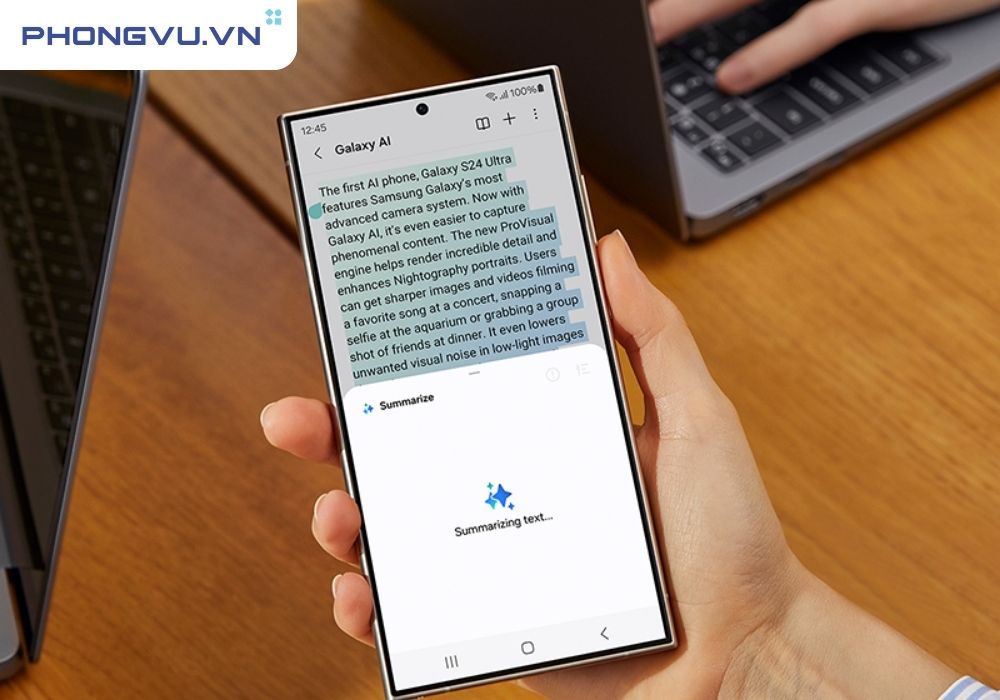
Cách sử dụng Note Assist trên Samsung Galaxy S24
Để sử dụng các chức năng trong Note Assist (Hỗ trợ ghi chú), trước tiên hãy nhấn vào tính năng này.
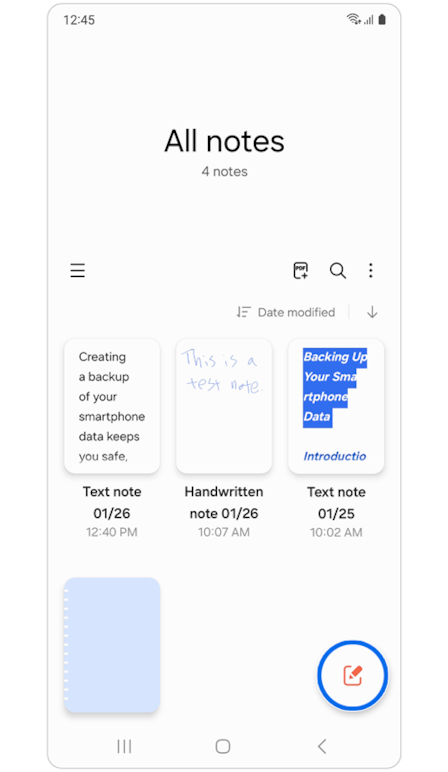
Bước 1: Mở ứng dụng Samsung Notes > Nhấn vào biểu tượng Tạo ghi chú.
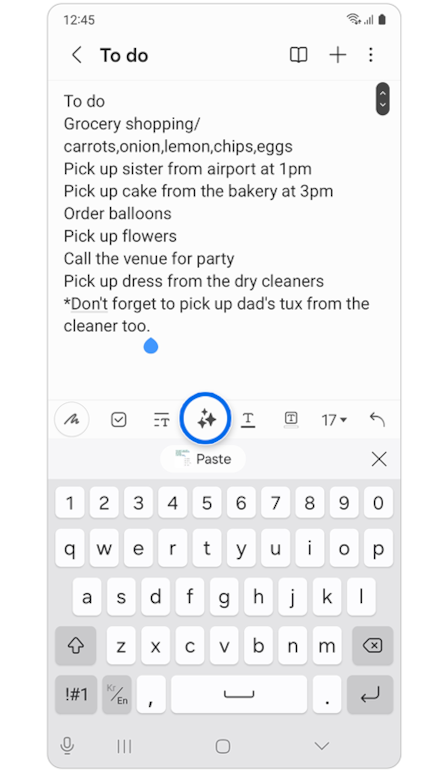
Bước 2: Viết ghi chú của bạn bằng bàn phím hoặc S Pen > Nhấn vào biểu tượng Hỗ trợ ghi chú phía trên bàn phím (hình con thoi lấp lánh).
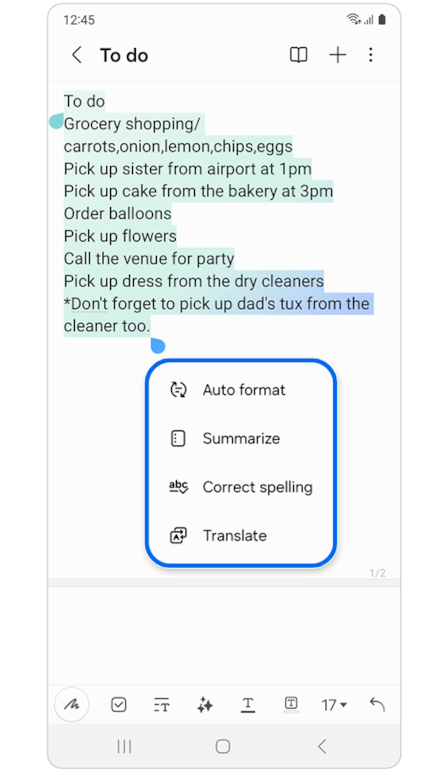
Bước 3: Chọn một trong các tùy chọn sau: Định dạng tự động, Tóm tắt, Sửa chính tả hoặc Dịch.
Định dạng tự động (Auto Format)
Chức năng định dạng Tự động sắp xếp lại các ghi chú của bạn để dễ đọc hơn bằng cách sử dụng tiêu đề, dấu đầu dòng,…
Lưu ý: Ghi chú phải bao gồm tối thiểu 200 ký tự thì chức năng Auto format mới hoạt động.
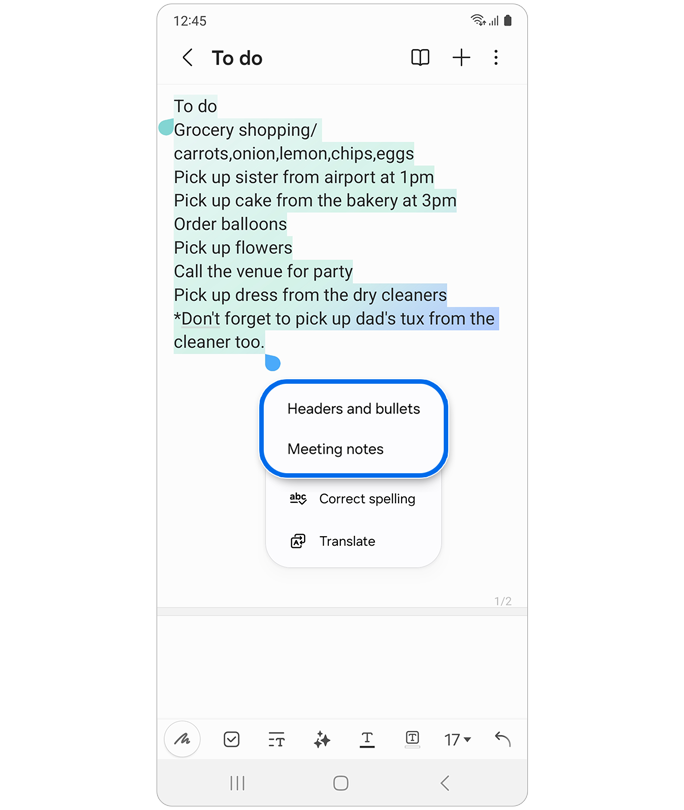
Bước 1: Chọn loại kiểu định dạng để áp dụng cho ghi chú của bạn: Tiêu đề và dấu đầu dòng hoặc Ghi chú cuộc họp.
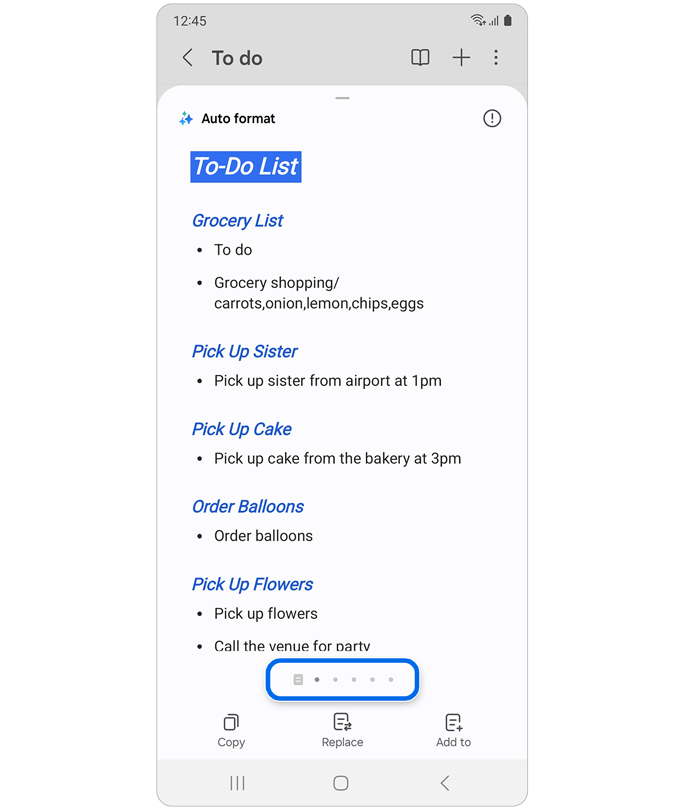
Bước 2: Vuốt sang trái hoặc phải để xem các tùy chọn định dạng > Đặt lại định dạng bạn muốn trên màn hình.
Bạn cũng có thể sao chép hoặc thêm ghi chú được định dạng lại vào ghi chú hiện có hoặc ghi chú mới. Ngoài ra, bạn có thể thay thế ghi chú gốc bằng văn bản được định dạng lại.
Tóm tắt (Summarize)
Chức năng Tóm tắt phân tích nội dung ghi chú của bạn và tạo ra một phiên bản cô đọng chứa tất cả thông tin chính.
Lưu ý: Ghi chú phải bao gồm tối thiểu 200 ký tự để chức năng Tóm tắt hoạt động.
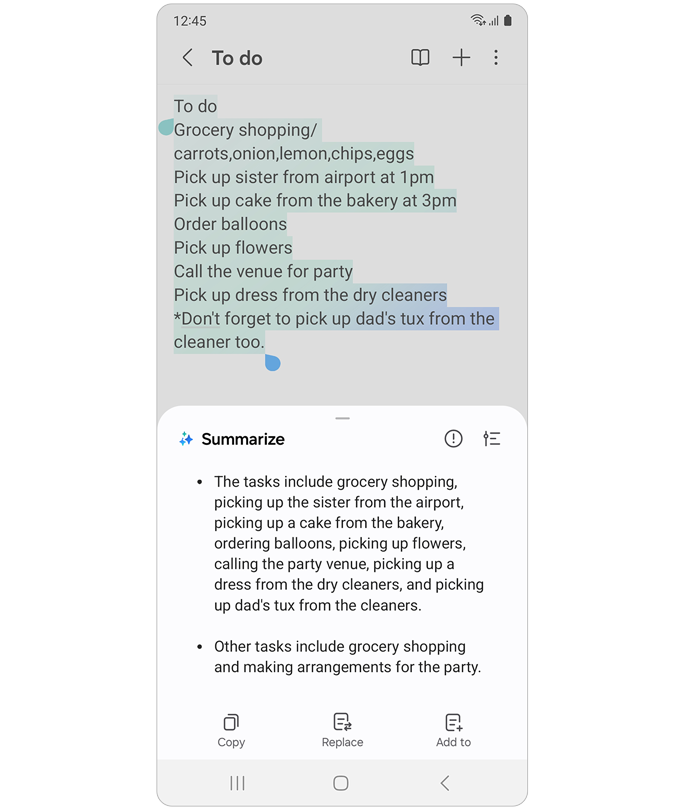
Bạn cũng có thể sao chép hoặc thêm ghi chú tóm tắt vào ghi chú hiện có hoặc ghi chú mới. Ngoài ra, bạn có thể thay thế ghi chú gốc bằng văn bản tóm tắt.
Sửa chính tả (Correct Spelling)
Chức năng Hỗ trợ ghi chú Sửa lỗi chính tả sẽ xác định và sửa các lỗi chính tả và dấu câu trong ghi chú của bạn. Mọi thay đổi được thực hiện sẽ được gạch chân bằng màu xanh lam.
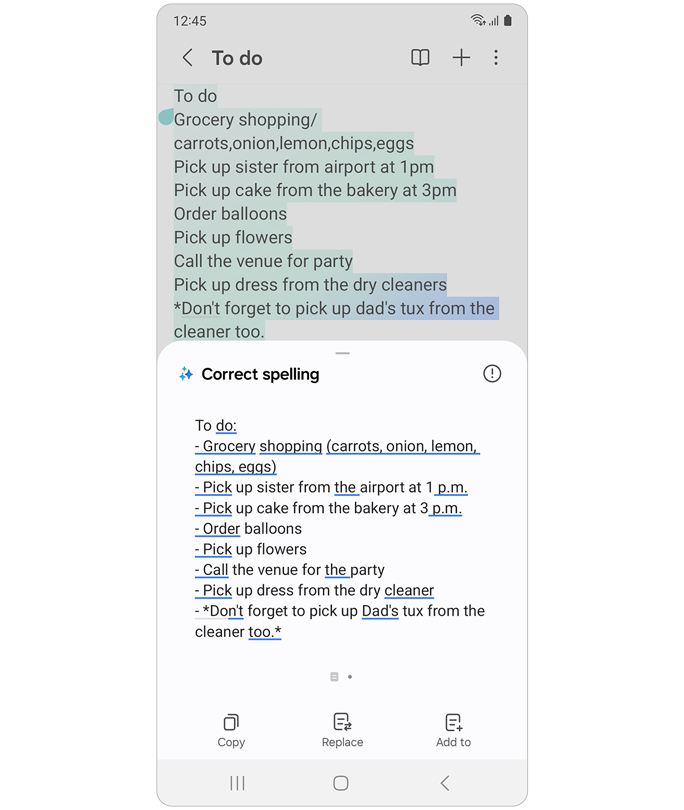
Dịch
Hỗ trợ ghi chú Dịch chuyển đổi ghi chú của bạn từ ngôn ngữ này sang ngôn ngữ khác.
- Tại thời điểm phát hành, có 13 ngôn ngữ được Samsung hỗ trợ, trong đó có bao gồm tiếng Việt. Nhiều ngôn ngữ hơn sẽ được bổ sung trong các bản cập nhật trong tương lai.
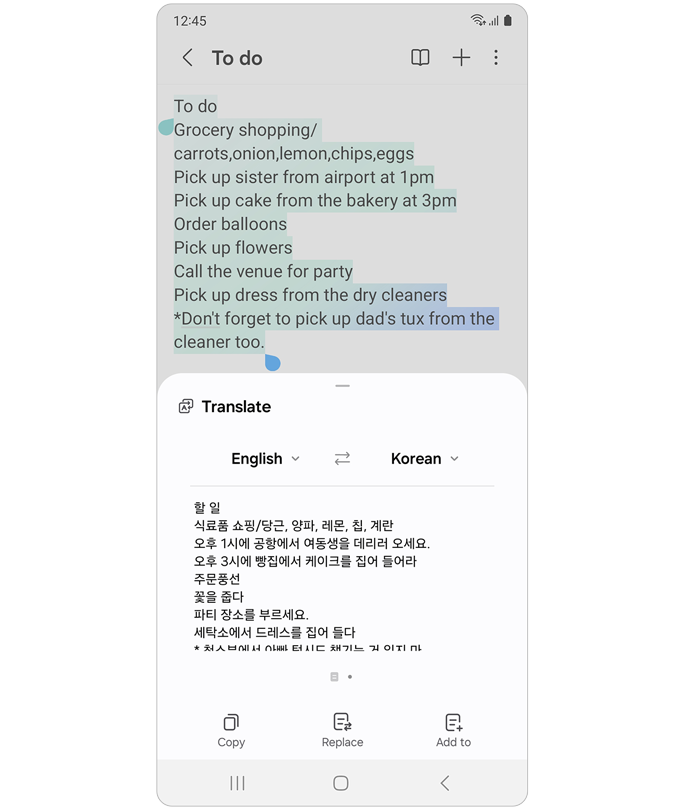
Hoặc chúng ta cũng có thể xem hướng dẫn trực quan hơn trong video dưới đây:
Nếu định sở hữu cho mình một con S24 mới xịn xò thì bạn đừng bỏ qua tính năng mới siêu thông minh này nhé!
gno thi







